-
Cómo convertir una tabla HTML en un PDF
-
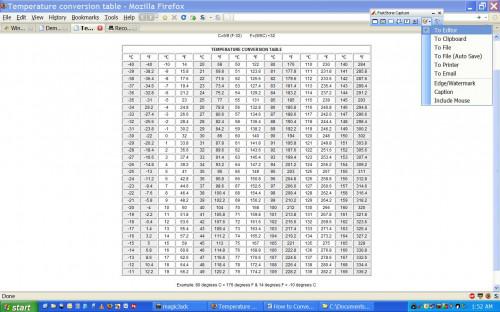
A veces es necesario convertir una tabla de HyperText Markup Language (HTML) a un formato de documento portátil (PDF) para su inclusión en un libro, folleto o incluso para mostrar en una página web. Hasta hace pocos años, este fue un proceso difícil y que requiere la compra de un software especial caro. Ahora hay programas de bajo costo e incluso gratuitas que permitirán que usted pueda hacer esta tarea.Instrucciones
1 Descargar e instalar la versión de prueba gratuita de FastStone Capture (ver Recursos).
2 Ir a la página web de la tabla HTML que desea convertir a PDF.
3
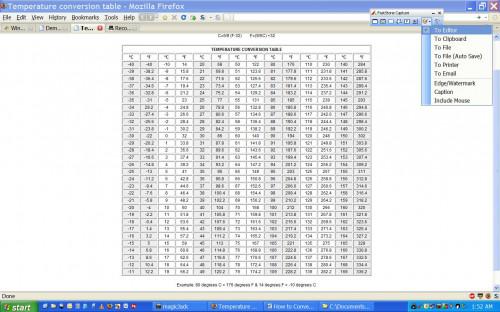
Inicio "FastStone Capture" y haga clic en el icono de "paleta" y seleccionar "Para Editor".4
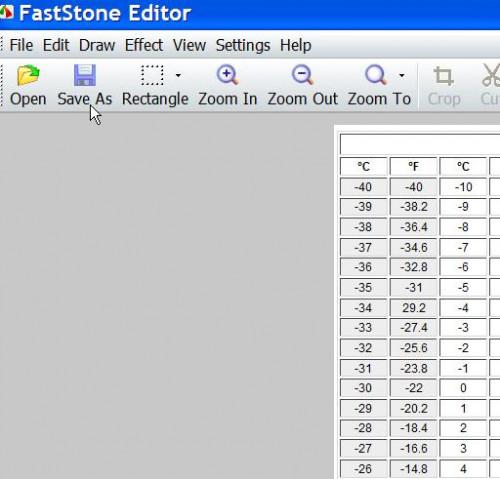
Pulse la tecla "Control" y "Imprimir pantalla" y suelte - esto hará que FastStone Capture para que pueda dibujar un cuadro alrededor de la mesa que desea convertir a PDF. Posicionar el cursor en una esquina de la mesa, pulse y mantenga pulsado el botón izquierdo del ratón y arrastre el cuadro alrededor de la mesa. Cuando se tiene el cuadro dibujado, suelte el botón del ratón y el editor se abrirá.5
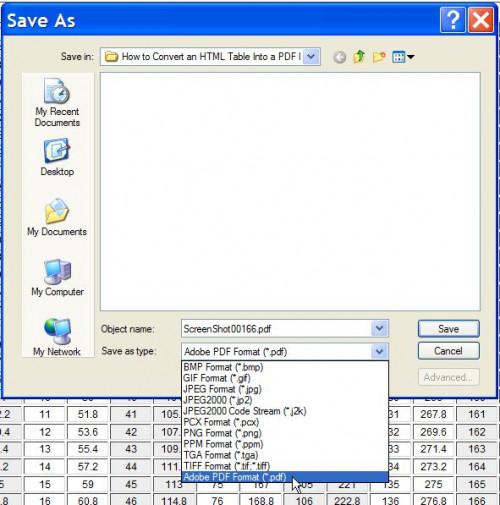
Haga clic en "Guardar como" y el "Guardar como" aparecerá. Haga clic en la flecha hacia abajo por el "Guardar como tipo:" y seleccione "Adobe Formato PDF (* .pdf)." El nombre de su archivo y haga clic en "Guardar".6
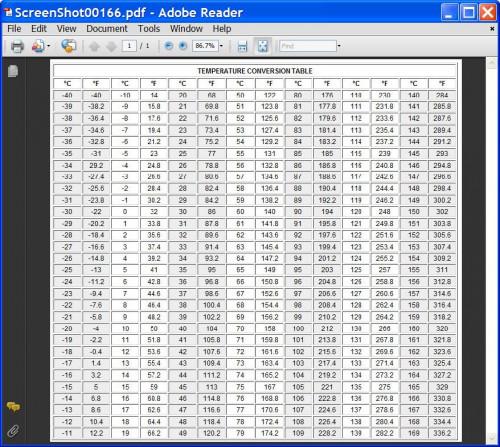
Abra el archivo con su visualización de PDF o software de edición.Consejos y advertencias
- Si usted no está satisfecho con la colocación de la caja que ha dibujado alrededor de su mesa en el paso 4, simplemente pulse "escape" antes de soltar el botón del ratón y se puede dibujar de nuevo con la tecla "Control" y "Imprimir pantalla". También, observe la pantalla pequeña ampliación que aparece en el paso 4 para ayudarle con la posición del cursor. Si la tabla es más grande que la ventana en el navegador, mantenga pulsada la tecla "Control" y la tecla menos hasta que la tabla se ajusta a la ventana del navegador.
